Novo
ARQUIVANDO DOCUMENTOS
Para fazer o arquivamento de documentos e arquivos, clique no botão 'Novo' ou use as teclas de atalho 'ALT+N'.
Será aberta uma janela para o cadastro das informações conforme a figura abaixo:
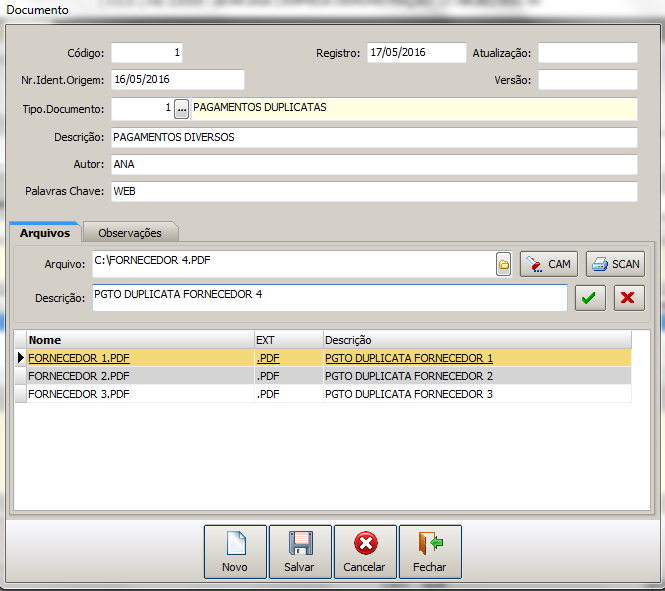
figura 1
Preencha os campos necessários e em seguida clique no botão 'Novo' ou 'Salvar' para gravar o registro corrente e continuar a digitação de um novo registro ou clique no botão 'Salvar' para sair da tela de cadastro.
Os campos assinalados com um asterísco (*) deverão obrigatoriamente ser prenchidos.
Conforme a figura 1 podemos observar que em um único registro pode ser arquivados diversos documentos, desta forma podendo ser arquivado por lote de documentos ou arquivos.
DEFINIÇÃO DOS CAMPOS
Atualização: Neste campo será informada a data da última atualição se for alterado alguma informação pelo botão 'Alterar' ou dando dois cliques sobre o registro (documento).
Versão: Campo para informar a versão de algum programa arquivado.
Nr.Ident.Origem: Este campo é designado para digitação de informação de número de identificação, origem ou conforme o nosso exemplo (figura 1) foi utilizado para informar a data do pagamento que foi no dia anterior ao lançamento.
Tipo de Documento: Informe neste campo o tipo de documento. Pressione a tecla F10 ou clique no botão (...) neste campo para buscar o tipo de documento.
Descrição: Neste campo descreva o documento que está sendo arquivado.
Autor: Informe o nome da pessoa que está registrando as informações.
Palavra Chave: Neste campo informe uma palavra chave para futura busca, no nosso exemplo (figura 1) foi utilizado a palavra chave 'WEB' indicando que foi pago via internete, mas poderia ser usada a sentença: banco, depósito, cheque, dégito automático, entre outros.
ABA ARQUIVOS
Na aba 'Arquivos' temos dois campos para o registro das informações, que são eles:
Arquivo: Neste campo será informado o local onde o arquivo está gravado no computador que pode ser localizado clicando no botão ![]() e será aberta a janela para a busca do arquivo.
e será aberta a janela para a busca do arquivo.
Clicando no botão ![]() o sistema permite buscar o arquivo através de uma câmera ligada ao computador, conforme explicado mais abaixo.
o sistema permite buscar o arquivo através de uma câmera ligada ao computador, conforme explicado mais abaixo.
Clicando no botão ![]() o sistema permite buscar o arquivo através da digitalização através de um scaner ligado ao computador, conforme explicado mais abaixo.
o sistema permite buscar o arquivo através da digitalização através de um scaner ligado ao computador, conforme explicado mais abaixo.
Descrição: Neste serve para informar a que se refere o documento que está sendo arquivado.
Preenchendo os dois campos clique no botão ![]() para registrar o cadastro do documento no sistema.
para registrar o cadastro do documento no sistema.
Conforme podemos ver na figura 1 podem ser arquivados vários documentos em um único registro de cadastro.
O botão ![]() cancela o cadastro do registro.
cancela o cadastro do registro.
DIGITALIZANDO UM DOCUMENTO
Clicando no botão ![]() será aberta uma janela para a digitalização de documentos conforme podemos ver na figura abaixo:
será aberta uma janela para a digitalização de documentos conforme podemos ver na figura abaixo:
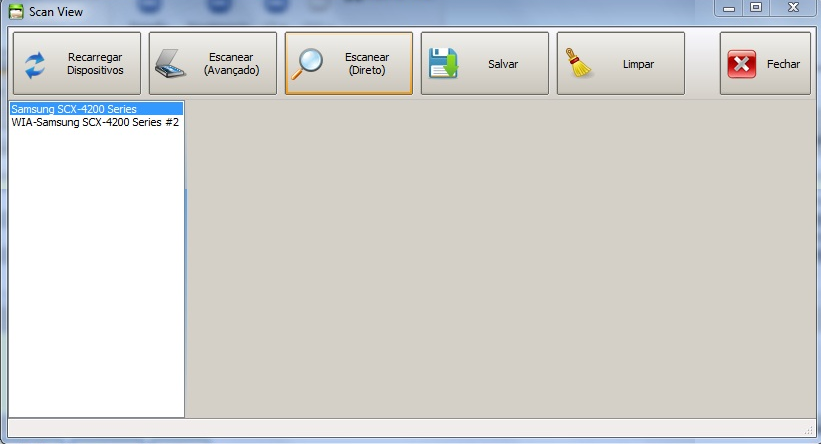
Nesta tela temos na parte superior os botões:
Recaregar Dispositivos: Recompõem a relação de dispositivos instalados localizado logo abaixo deste botão. Caso o dispositivo não esteja aparecendo provavelmente não esteja instalado ou esteja com algum problema e deverá ser instalado ou resolvido o problema.
Escanear (Avançado): Clicando neste botão será aberto o programa de digitalização do próprio equipamento.
Escanear (Direto): Clicando neste botão será iniciado o processo de digitalização conforme a figura abaixo:
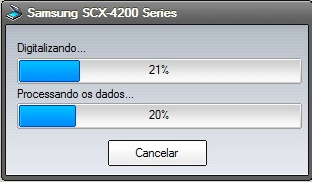
Após o término da digitalização o documento será apresentado na tela.
Salvar: Clique neste botão para gravar o documento que foi digitalizado.
Limpar: Clique neste botão para limpar a digitalização e permitir fazer nova digitalização. Também pode ser clicado diretamente no botão 'Escanear' para começar nova digitalização.
Fechar: Clique neste botão e a tela de digitalização será fechada retornando para a tela de registro e com o campo 'Arquivo' preenchido com a localização da imagem que será arquivada, conforme podemos ver na figura abaixo:
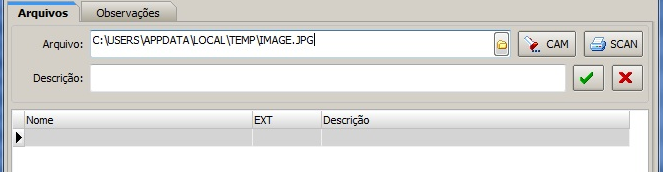
ABA OBSERVAÇÕES
Clicando na aba 'Observações' temos como colocar alguma informação a mais sobre o(s) documento(s) que serão arquivados. Nesta tela temos um botão para adicionar na observação os conteúdos das descrições dos documentos que informamos na aba 'Arquivos' e permitindo ainda complementar, conforme podemos verificar na figura abaixo:
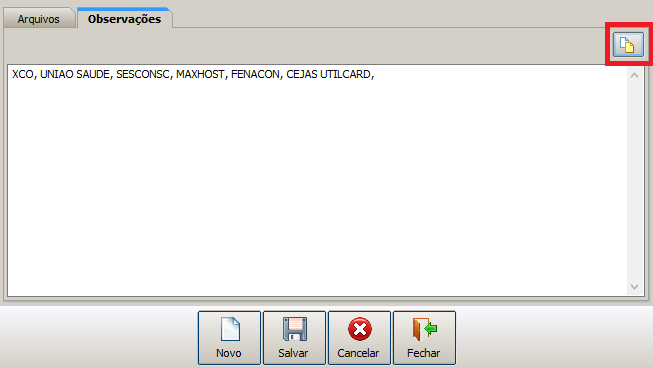
Informado todos os documentos para arquivamento clique no botão 'Salvar' para gravar as informações ou no botão 'Novo' para gravar e continuar um novo arquivamento.
Created with the Personal Edition of HelpNDoc: Free Web Help generator